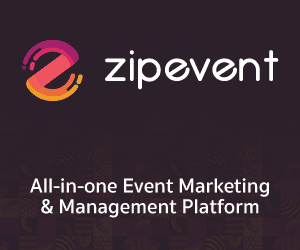เช็คว่าใครใช้ wifi เราบ้าง แรกๆ Wi-Fi ก็เร็วอยู่หรอก แต่เล่นไปสักพักก็ช้าลงเฉยเลย หรือเพราะว่ามีคนอื่นมาแอบใช้ Wi-Fi ของเราอยู่ก็ได้ แล้วเราจะรู้ได้ยังไง?
วิธีเช็กว่ามีใครมาแอบใช้ Wi-Fi ของเราอยู่หรือเปล่า? พร้อมวิธีป้องกัน!
ตอนแรกอินเทอร์เน็ตก็เร็วอยู่แต่พอใช้นาน ๆ ไปความเร็วก็ลดลง หรือว่ามีคนอื่นแอบใช้ Wi-Fi ของเราอยู่? วิธีเช็คว่ามีใครแอบมาใช้ Wi-Fi ของเราอยู่หรือเปล่า ทำได้ง่ายๆ แบบนี้
เช็กว่าใครใช้ Wi-Fi ด้วยการตรวจสอบจากเราเตอร์
เริ่มจากหาหมายเลข IP ของเราก่อน ซึ่งทำได้โดย
เช็กหมายเลข IP สำหรับ Windows
- ให้คลิกไอคอนรูป Wi-Fi
- กดลูกศรนี้ตรง Wi-Fi
- กด Properties ตรงเครือข่าย Wi-Fi ที่เชื่อมต่ออยู่
- ดูที่ IPv4 DNS servers ก็จะมีหมายเลข IP ของ router แสดงอยู่
เช็กหมายเลข IP สำหรับ Mac OS
- กดที่ Wi-Fi
- กด Wi-Fi Settings
- กดจุด 3 จุดตรง Wi-Fi ที่เราเชื่อมต่อ
- กด Network Settings
เท่านี้ก็จะเห็นหมายเลข IP ของ Router ของเรา และหลังจากที่เราได้หมายเลข IP มาแล้วเราก็เอาเลขนี้ไปเช็กหาคนที่แอบใช้ Wi-Fi ของเราได้เลย
เช็กว่าใครใช้ Wi-Fi บนเว็บไซต์
- เข้าสู่หน้าเว็บไซต์ของเราเตอร์ โดยใช้เว็บบราวเซอร์บนคอมพิวเตอร์หรือมือถือก็ได้
- ใส่เลข IP ลงไป
- กรอก Username และ Password ให้เรียบร้อย
- กด Status
- กด LAN
เท่านี้ก็จะเห็นว่ามีกี่อุปกรณ์ และมีอุปกรณ์ไหนบ้างที่ใช้ Wi-Fi ของเราอยู่
เช็กว่าใครใช้ Wi-Fi ด้วยแอป
อีกหนึ่งวิธีเช็กว่ามีใครใช้ Wi-Fi ของเราง่าย ๆ นั่นคือการใช้แอปพลิเคชันช่วยเช็กไม่ต้องกรอกอะไรเลย ซึ่งก็มีแอปที่น่าเชื่อถือก็มีหลายแอป เช่น Fing
วิธีใช้แอป Fing เช็กว่าใครใช้ Wi-Fi
- เชื่อมต่อ Wi-Fi กับเราเตอร์ที่เราต้องการเช็ก
- โหลดแอป Fing ซึ่งมีทั้งบน App Store และ Play Store ซึ่งฟรี!
- เข้าแอป
- กด Scan current network
เท่านี้เราก็จะเห็นค่ะว่ามีกี่อุปกรณ์ และมีอุปกรณ์ไหนบ้าง ตั้งแต่ มือถือ คอมพิวเตอร์ ไปจนถึง Smart TV เลย และอุปกรณ์นั้นๆ มีรายละเอียดอะไร แถมยังเลือกได้ด้วย ว่าจะทำยังไงกับอุปกรณ์นั้น เช่น จะบล็อกไม่ให้ใช้ก็กด Block device หรือจะเอาอุปกรณ์นั้นออกจากการเชื่อมต่อ Wi-Fi ของเราก็กด Remove device
วิธีเปลี่ยนรหัสผ่าน Wi-Fi
เมื่อเตะอุปกรณ์ที่ขโมย Wi-Fi ของเราแล้ว ก็ต้องเปลี่ยนรหัสผ่านด้วยซึ่งสามารถทำได้ดีงนี้
- เข้าสู่หน้าเว็บไซต์ของเราเตอร์
- กดที่เมนู WLAN
- กด Security
- พิมพ์รหัสผ่านใหม่ลงไปในช่อง Pre-Shared Key
- กด Apply Changes
เพียงเท่านี้เราก็สามารถเปลี่ยนรหัสผ่านได้เรียบร้อยแล้ว
การตั้งรหัสผ่าน Wi-Fi ที่ดีควรทำอย่างไร?
รหัสผ่านที่ดีก็จะต้องคาดเดาได้ยากและมีความปลอดภัยสูง ซึ่งเรามีทริกแนะนำการตั้งรหัสผ่านมาฝาก นั่นก็คือ
- ควรมีความยาวที่เหมาะสม ไม่สั้นเกินไปจนเดาได้ง่าย และไม่ยาวเกินไป ซึ่งควรมีประมาณ 10-14 ตัวอักษร
- มีทั้งตัวอักษรพิมพ์ใหญ่, พิมพ์เล็ก และสัญลักษณ์
- ไม่ใช้ข้อมูลส่วนตัวในการตั้งรหัสผ่าน เช่น วันเกิด เบอร์โทรศัพท์ ชื่อตัวเอง หรือบ้านเลขที่
- ไม่ควรใช้รหัสผ่านเดียวกันกับบัญชีอื่นๆ
- ถ้าเป็นไปได้ ก็ควรเปลี่ยนรหัสผ่านบ่อยๆ ทุกๆ 3 เดือนนะคะ
เท่านี้เราก็จะเล่น Wi-Fi ของเราได้อย่างลื่นปรื๊ดๆๆ ไม่มีใครมาแย่งเน็ตของเราแล้ว
ชมรายการ ไอที 24 ชั่วโมง ตอน “ เช็คว่าใครใช้ wifi เราบ้าง พร้อมวิธีป้องกัน! ” ได้ที่รายการย้อนหลังตอนนี้เลย
https://it24hrs.com/2024/check-use-wi-fi-wifi-change-password/
ออกอากาศวันอาทิตย์ที่ 30 มิถุนายน 2567
รายการไอที 24 ชั่วโมง ทางช่อง 9MCOT HD ทุกวันอาทิตย์ เวลา 13.00 น.
ยังมีบทความที่น่าสนใจ
AI แย่งงาน ทำงานแทนมนุษย์ ทางรอดของเราอยู่ไหน
วิธีสแกนรหัสผ่าน Wi-Fi โดยไม่ต้องกรอกรหัสผ่านเอง
อย่าลืมกดติดตามอัปเดตข่าวสาร เทคนิคดีๆกันนะคะ Please follow us
Youtube it24hrs
Twitter it24hrs
Tiktok it24hrs
facebook it24hrs
ติดต่อโฆษณา [email protected] โทร 0802345023